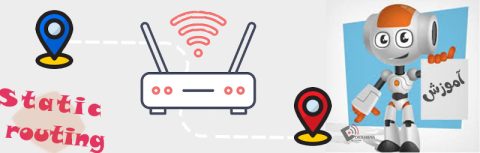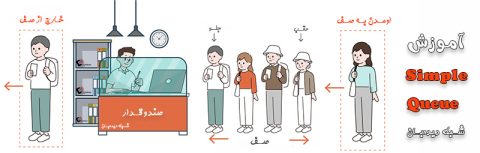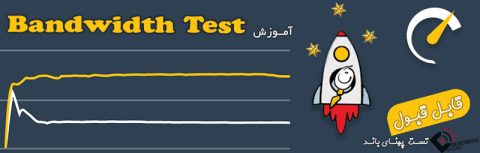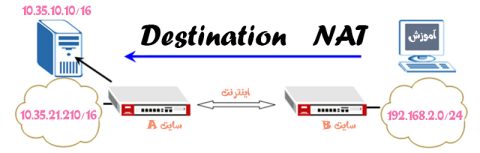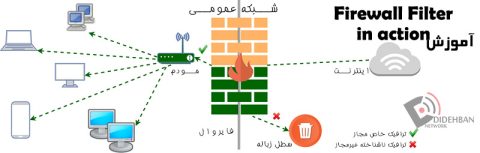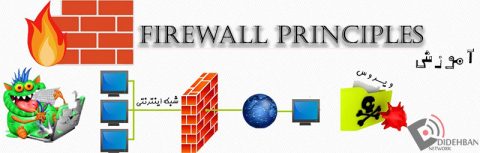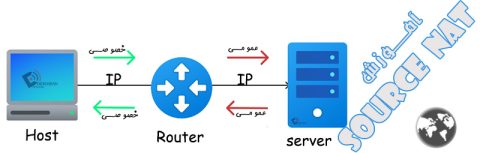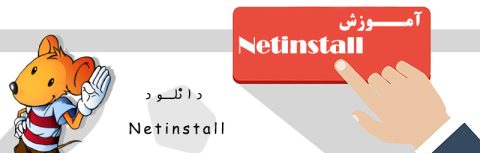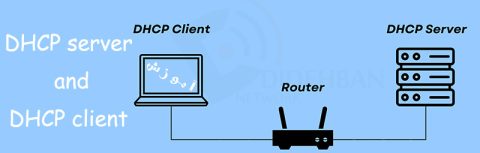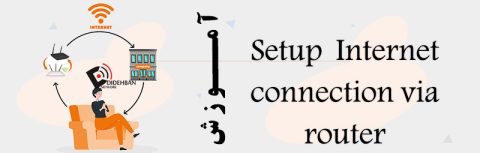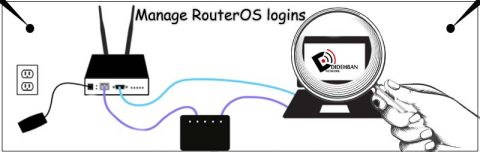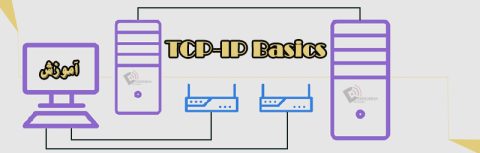آموزش HotSpot در میکروتیک
امروزه دسترسی به اینترنت، به یکی از نیازهای مهم و اساسی زندگی روزمره تبدیل شده است. به همین دلیل در این مقاله، شبکه دیدهبان به آموزش HotSpot در میکروتیک پرداخته است. قطعاً برایتان پیش آمده که در یک فضاهای عمومی مثل کافهها، هتلها و مراکز خرید باشید. همچنین فرض کنید که با ارائه اینترنت رایگان، باعث شده یک تجربه خوبی از آن مکان به یاد داشته باشید. حتی آن مکان را هم به دیگران پیشنهاد میدهید. یکی از روشها برای مدیریت این نوع خدمات، استفاده از قابلیت HotSpot در تجهیزات میکروتیک است. کمپانی میکروتیک، با داشتن قابلیت هات اسپات به کاربران خود این امکان را میدهد، که به سادگی هات اسپاتهایی را راهاندازی کنند. که دستگاههای زیادی به اینترنت متصل شوند. در آموزش HotSpot در میکروتیک، به راهاندازی و پیکربندی HotSpot میپردازیم. آموزش HotSpot در میکروتیک با قابلیتهای مفید خود باعث بهینهتر شدن مدیریت شبکهها میشود.
به عنوان مثال ما در اینجا، پیکربندی هات اسپات را برای شما با یک تصویر به نمایش گذاشتیم.
- پورت 1: به عنوان منبع اینترنت در نظر گرفته میشود.
- پورت 2: شبکه LAN یا همان سیستم کاربری محسوب میکنیم.
- پورت 4: Wifi یا همان WLAN که برای HotSpot Bridge در نظر میگیریم.
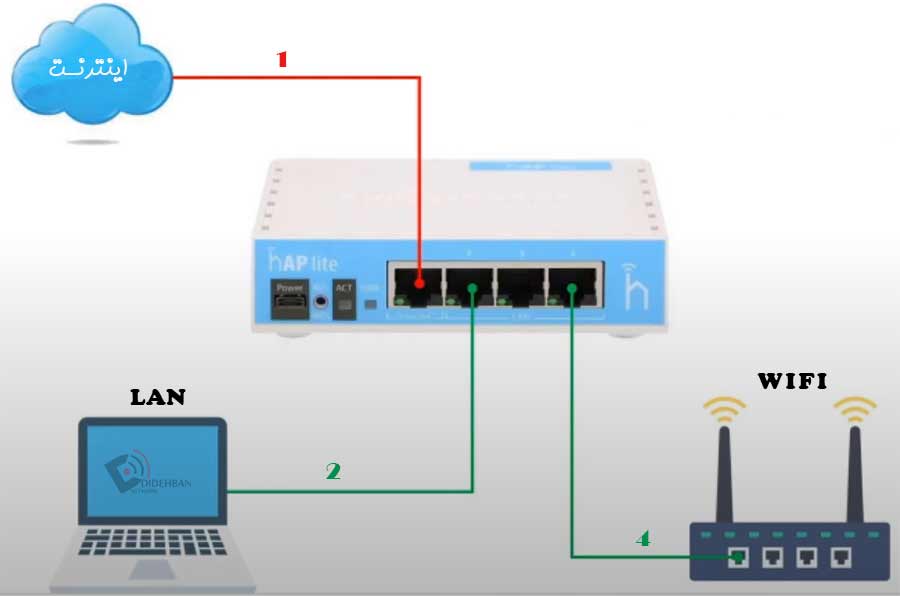
HotSpot در میکروتیک
HotSpot در میکروتیک به معنی سیستم مدیریت دسترسی کاربران به اینترنت است. این سیستم امکان نظارت بر کاربران برای دسترسی به اینترنت را به مدیران شبکه میدهد. علاوه بر آن امکاناتی هم در اختیار کاربران و مدیران میگذارد. مانند:
- احراز هویت
- گزارشگیری
- محدودیتهای پهنای باند
- احراز هویت کاربران: ابتدا کاربران برای دسترسی به اینترنت باید وارد سیستم شوند و معمولاً این عمل از طریق صفحه ورود (login page) انجام میشود.
- مدیریت پهنای باند: دسترسی امکان تنظیم محدودیتهای پهنای باند را به کاربران مختلف میدهد.
- گزارشگیری و آمار: قابلیت جمعآوری دادهها (مربوط به استفاده کاربران مثل جمله زمان اتصال و حجم دادههای مصرفی) را دارد.
تنظیمات Interface
برای تنظیمات HotSpot دستگاه خود باید مراحلی را به ترتیب انجام داد. در ابتدا کار به عنوان اولین مرحله، رابط کاربری خود را تنظیم میکنیم. که به ترتیب:
- روی منو Interface کلیک میکنیم.
- پنجرهی باز میشود که به ترتیب، نام رابطها را تغییر میدهیم.
- اتر 1 را به نام ether1-ISP تغییر میدهیم.
- اتر2 را به نام ether2-LAN تغییر میدهیم.
- WLAN1 را با علامت ✔ فعال میکنیم. Mode را برابر با ap bridge و SSID را برابر با Jat-Hotspot میگذاریم. (هر اسم دلخواهی برای هات اسپات میتوان گذاشت.)
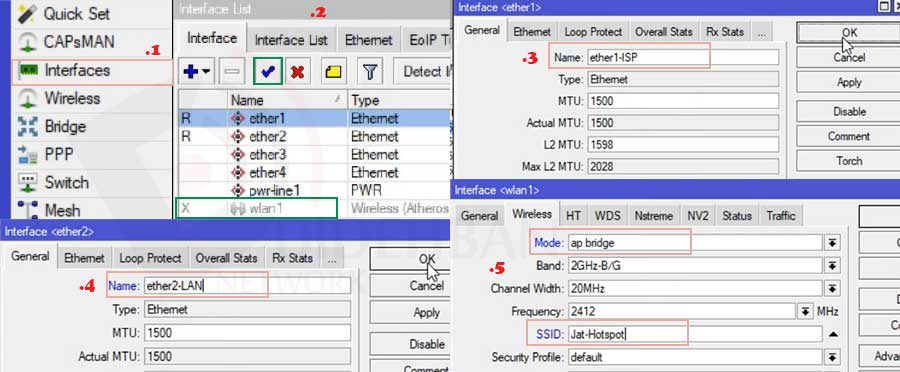
ساخت Bridge
برای نقطه اتصال باید یک پل (یعنی راه ارتباطی) ایجاد کرد:
- وارد منو Bridge میشویم.
- پنجرهی که باز میشود، لازم است روی علامت ➕ کلیک کنید و نام را به bridge-hotspot تغییر بدهیم.
- در همان پنجره قبلی به تب port رفته و Interface را برابر با ether4 میگزاریم.
- دوباره مراحل فوق را انجام میدهیم، ولی ایندفعه Interface را برابر با wlan1 میگذاریم.
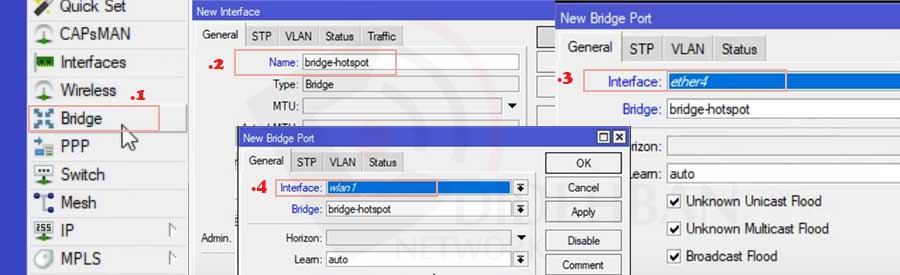
ساخت DNS Server
در این مرحله باید DNS Server خود را آماده کنیم. پس ابتدا:
- وارد منو IP میشویم.
- زیر منو DNS را باز میکنیم.
- سرور را برابر با 8.8.8.8 و 8.8.4.4 میگذاریم.
- سپس تیک ✔ Allow Remote Requests را میزنیم.
از دست ندهید:
- ۷ راه حل برای رفع قطعی اینترنت
- 7 نکته MikroTik که باید بدانید!
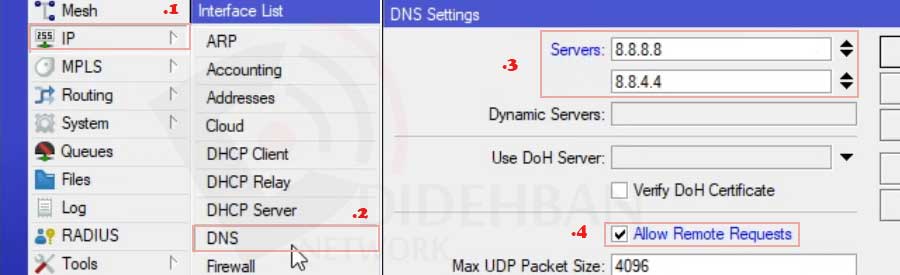
تنظیمات Address
برای تنظیمات Address مراحل زیر را به ترتیب انجام دهیم.
- بر روی منو IP کلیک میکنیم.
- زیر منو Address را باز میکنیم.
- پنجرهی باز میشود که بر روی علامت ➕ کلیک میکنیم.
- رو به رو آی پی 192.168.88.1/24 را وارد میکنیم.
- در کادر Interface، نام ether2-LAN را مینویسیم.
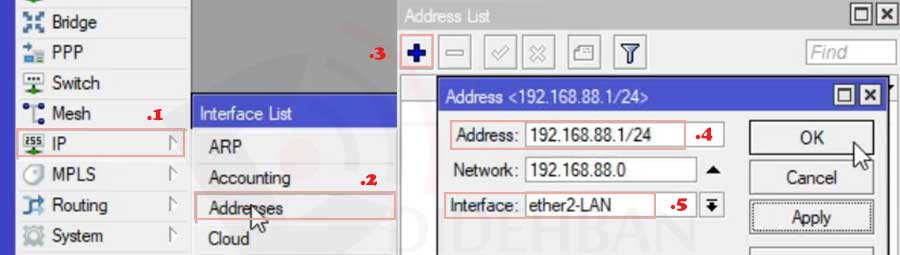
تنظیمات DHCP Client
بعد از اتمام مراحل فوق نوبت به تنظیمات DHCP Client میرسد. ابتدا باید:
- بر روی منو IP میرویم.
- زیر منو DHCP Client را کلیک میکنیم.
- پنجرهی باز میشود که بر روی علامت ➕ کلیک میکنیم.
- دادهها طبق تصویر زیر بودند، فقط دکمه OK را میزنیم.
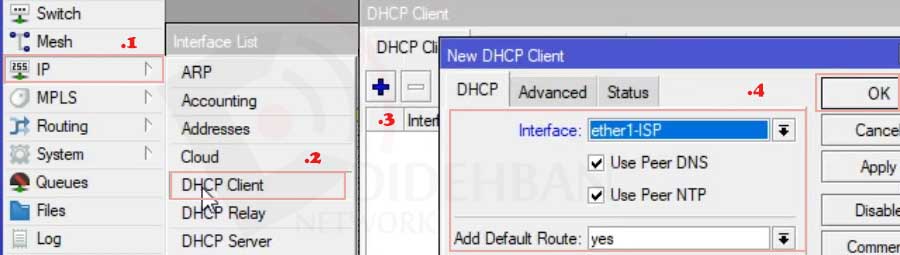
در این مرحله باید Firewall را تنظیم کنیم .
- وارد منو IP میشویم.
- زیر منو Firewall را باز میکنیم.
- پنجرهی باز میشود که بر روی علامت ➕ کلیک میکنیم.
- در تب General، گزینه ether1-ISP انتخاب میکنیم.
- در تب Action مقدار masquereade را انتخاب میکنیم.
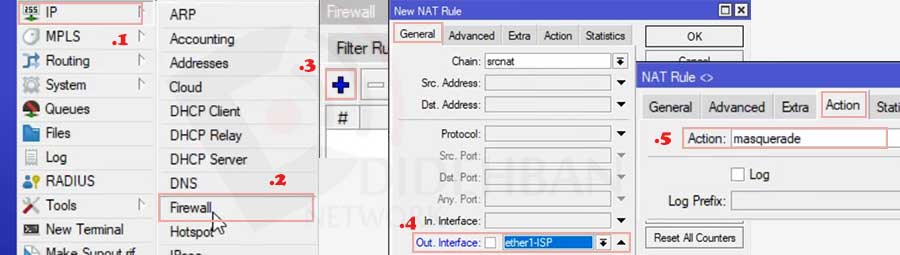
تنظیمات DHCP Server
برای کارهای آنلاین و از راه دور بهتر است یک DHCP Server بسازیم. برای راه اندازی ابتدا:
- بر روی منو IP میرویم.
- زیر منو DHCP Server را کلیک میکنیم.
- پنجرهی باز میشود که به تب DHCP Setup میرویم و ether2-LAN را انتخاب میکنیم. سپس دکمه Next را میزنیم.
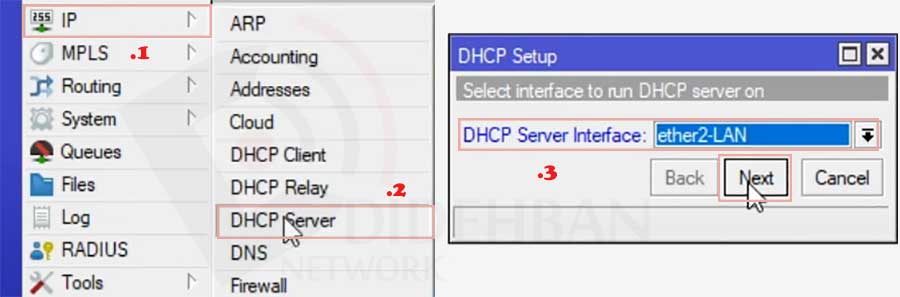
راهاندازی HotSpot
زمانی که ping میگیریم، متوجه میشویم که اجازه هات اسپات کردن را نداریم و فقط اینترنت داریم. پس در این مرحله باید HotSpot دستگاه خود را طبق مراحل زیر فعال کنیم:
- وارد منو IP میشویم.
- سپس زیر منو HotSpot را کلیک میکنیم.
- در تب نصب هات اسپات HotSpot Setup رفته و نقطه مورد نظر bridge-hotspot را انتخاب میکنیم.
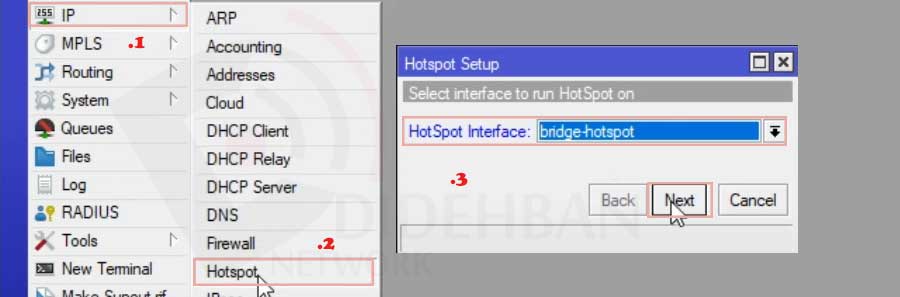
توجه کنید:
در یکی از عملیات بالا، پنجرهی باز میشود که از شما نام DNS را درخواست میکند. در این لحظه نام jat.hotspot و دکمه NEXT را میزینم.
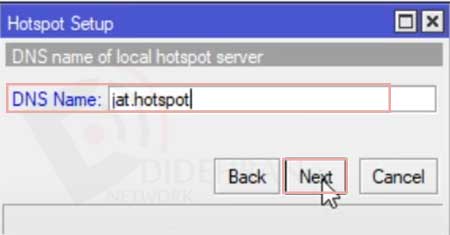
قبل از اینکه کارها را تمام شده فرض کنیم، به عنوان آخرین کار، در همین مرحله یعنی HotSpot باید علامت تیک دو گزینه را بررسی کنیم. طبق تصویر زیر:
- علامت ✔ Cookie را برمیداریم.
- علامت ✔ HTTP PAR را میزنیم.
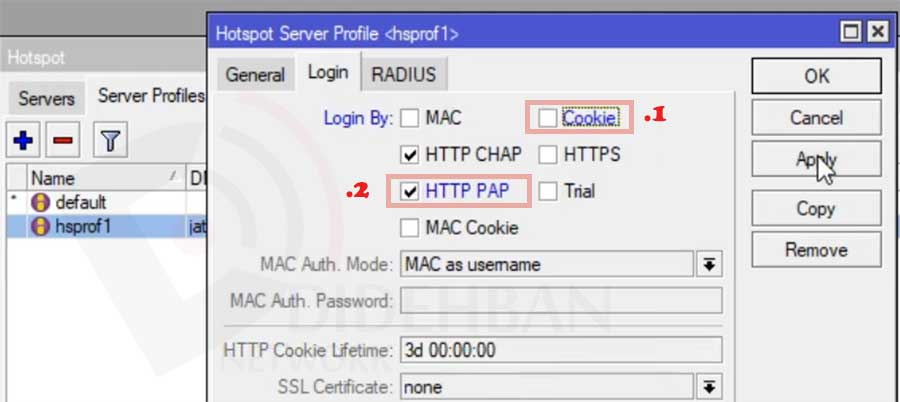
آموزش Static routing
-
منتشر شده در
فتانه میرزایی
- ۰ نظرات
آموزش Simple Queue
-
منتشر شده در
فتانه میرزایی
- ۰ نظرات
آموزش Bandwidth Test
-
منتشر شده در
فتانه میرزایی
- ۰ نظرات
آموزش OSPF در روتر
-
منتشر شده در
فتانه میرزایی
- ۰ نظرات
آموزش Destination NAT
-
منتشر شده در
فتانه میرزایی
- ۰ نظرات
آموزش Firewall Filter in action
-
منتشر شده در
فتانه میرزایی
- ۰ نظرات
آموزش Firewall principles
-
منتشر شده در
فتانه میرزایی
- ۰ نظرات
آموزش RouterOS license
-
منتشر شده در
فتانه میرزایی
- ۰ نظرات
آموزش Source NAT
-
منتشر شده در
فتانه میرزایی
- ۰ نظرات
آموزش Netinstall
-
منتشر شده در
فتانه میرزایی
- ۰ نظرات
آموزش DHCP server and client
-
منتشر شده در
فتانه میرزایی
- ۰ نظرات
آموزش Upgrade RouterOS
-
منتشر شده در
فتانه میرزایی
- ۰ نظرات
آموزش Backup and export/import configuration
-
منتشر شده در
فتانه میرزایی
- ۰ نظرات
آموزش Setup Internet connection via router
-
منتشر شده در
فتانه میرزایی
- ۰ نظرات
آموزش ARP
-
منتشر شده در
فتانه میرزایی
- ۰ نظرات
آموزش Manage RouterOS services
-
منتشر شده در
فتانه میرزایی
- ۰ نظرات
آموزش Manage RouterOS logins
-
منتشر شده در
فتانه میرزایی
- ۰ نظرات
آموزش First time accessing the router
-
منتشر شده در
فتانه میرزایی
- ۰ نظرات
آموزش TCP-IP Basics
-
منتشر شده در
فتانه میرزایی
- ۰ نظرات